磁盘与目录的容量
现在我们知道磁盘的整体数据实在superblock区块中,但是每个个别文件的容量则在inode当中记载的.
那在命令行下面该如何显示处这几个数据呢?
- df:列出文件系统的整体磁盘书用量
- du:评估文件系统的磁盘使用量(常用在推估目录所占容量)
- df
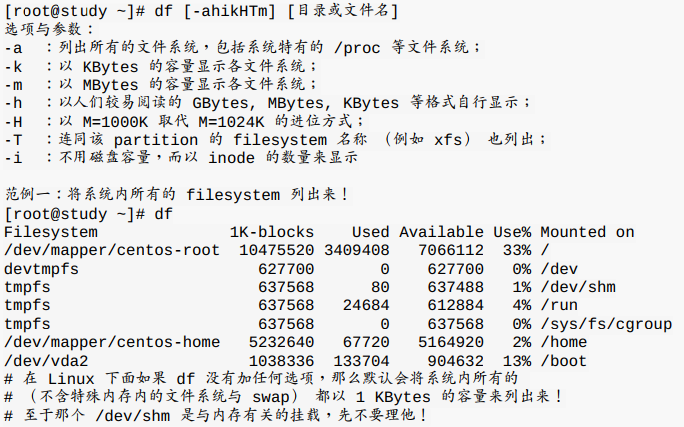
先来说明一下范例一所输出的结果讯息为:
- Filesystem:代表该文件系统是在哪个partition,所以列出设备名称;
- 1k-blocks:说明下面的数字单位是1KB,可利用-h或者-m来改变容量;
- Used:顾名思义,就是使用掉的磁盘空间
- Avaliable:也就是剩下的磁盘空间大小
- Use%:就是磁盘的使用率,如果使用率高达90%以上时,最好需要注意一下了,免得容量不足造成系统问题.
- Mounted on :就是磁盘挂载的目录所在

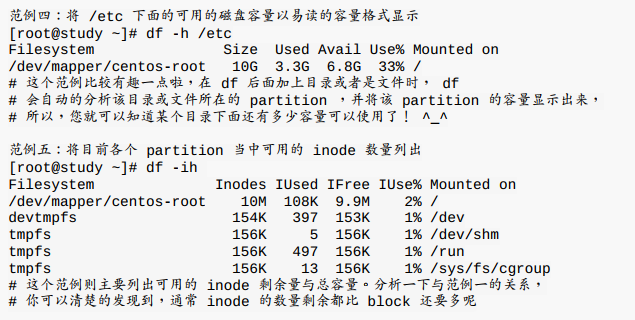
由于df主要读取的数据几乎都是针对一整个文件系统,因此读取的范围主要是在Superblock内的信息,所以这个指令显示结果的速度非常的快速!
在显示的结果中需要特别留意的是哪个根目录的剩余容量
因为我们所有的数据都是根目录衍生出来的
需要注意的是, 如果使用 -a 这个参数时, 系统会出现 /proc 这个挂载点, 但是里面的东西都是 0 , 不要紧张! /proc 的东西都是 Linux 系统所需要载入的系统数据, 而且是挂载在“内存当中”的, 所以当然没有占任何的磁盘空间啰!
至于那个 /dev/shm/ 目录, 其实是利用内存虚拟出来的磁盘空间, 通常是总实体内存的一半!由于是通过内存仿真出来的磁盘, 因此你在这个目录下面创建任何数据文件时, 存取速度是非常快速的! ( 在内存内工作) 不过, 也由于他是内存仿真出来的, 因此这个文件系统的大小在每部主机上都不一样, 而且创建的东西在下次开机时就消失了! 因为是在内存嘛
- du


与 df 不一样的是, du 这个指令其实会直接到文件系统内去搜寻所有的文件数据, 所以上述第三个范例指令的运行会执行一小段时间! 此外, 在默认的情况下, 容量的输出是以 KB 来设计的, 如果你想要知道目录占了多少 MB , 那么就使用 -m 这个参数即可啰! 而, 如果你只想要知道该目录占了多少容量的话, 使用 -s 就可以啦!
至于 -S 这个选项部分, 由于 du 默认会将所有文件的大小均列出, 因此假设你在 /etc 下面使用 du 时, 所有的文件大小, 包括 /etc 下面的次目录容量也会被计算一次。 然后最终的容量( /etc) 也会加总一次, 因此很多朋友都会误会 du 分析的结果不太对劲。 所以啰, 如果想要列出某目录下的全部数据, 或许也可以加上 -S 的选项, 减少次目录的加总喔!
实体链接与符号链接:ln
在 Linux 下面的链接文件有两种, 一种是类似 Windows 的捷径功能的文件, 可以让你快速的链接到目标文件( 或目录) ; 另一种则是通过文件系统的 inode 链接来产生新文件名, 而不是产生新文件! 这种称为实体链接 ( hard link) 。 这两种玩意儿是完全不一样的东西呢! 现在就分别来谈谈。
- Hard Link(实体链接,硬式链接或实际链接)
在前面,我们知道几件重要的信息:
- 每个文件都会占用一个inode,文件内容由inode的记录来指向
- 想要读取该文件,必须要经过目录记录的文件名来指向到正确的inode号码才能读取
也就是说,其实文件名只与目录有关,但是文件内容则与inode有关
那么有没有可能多个文件名对应到同一个inode呢?
有的,那就是hard link的由来.
所以简单地说:hard link只是在某个目录下新增一笔文件名链接到某inode号码的关连记录而已
举个例子来说,假设我系统有个/root/crontab他是/etc/crontab的实体链接,也就是或这两个文件名链接到同一个inode,自然这两个文件名的所有相关信息都会一模一样(除了文件名之外)

你可以发现两个文件名都链接到 34474855 这个 inode 号码, 所以您瞧瞧, 是否文件的权限/属性完全一样呢? 因为这两个“文件名”其实是一模一样的“文件”啦! 而且你也会发现第二个字段由原本的 1 变成 2 了! 那个字段称为“链接”, 这个字段的意义为: “有多少个文件名链接到这个 inode 号码”的意思。 如果将读取到正确数据的方式画成示意图, 就类似如下画面:

上图的意思是, 你可以通过 1 或 2 的目录之 inode 指定的 block 找到两个不同的文件名, 而不管使用哪个文件名均可以指到 real 那个 inode 去读取到最终数据! 那这样有什么好处呢?最大的好处就是“安全”! 如同上图中, 如果你将任何一个“文件名”删除, 其实 inode 与 block都还是存在的! 此时你可以通过另一个“文件名”来读取到正确的文件数据喔! 此外, 不论你使用哪个“文件名”来编辑, 最终的结果都会写入到相同的 inode 与 block 中, 因此均能进行数据的修改哩!
一般来说, 使用 hard link 设置链接文件时, 磁盘的空间与 inode 的数目都不会改变! 我们还是由图 7.2.1 来看, 由图中可以知道, hard link 只是在某个目录下的 block 多写入一个关连数据而已, 既不会增加 inode 也不会耗用 block 数量哩!
hard link 的制作中, 其实还是可能会改变系统的 block 的, 那就是当你新增这笔数据却刚好将目录的 block 填满时, 就可能会新加一个 block 来记录文件名关连性, 而导致磁盘空间的变化! 不过, 一般 hard link 所用掉的关连数据量很小, 所以通常不会改变 inode 与磁盘空间的大小喔!
其实我们也能够知道, 事实上 hard link 应该仅能在单一文件系统中进行的, 应该是不能够跨文件系统才对! 因为图 7.2.1 就是在同一个 filesystem 上嘛! 所以 hard link 是有限制的:
- 不能跨 Filesystem;
- 不能 link 目录。
不能跨 Filesystem 还好理解, 那不能 hard link 到目录又是怎么回事呢? 这是因为如果使用hard link 链接到目录时, 链接的数据需要连同被链接目录下面的所有数据都创建链接, 举例来说, 如果你要将 /etc 使用实体链接创建一个 /etc_hd 的目录时, 那么在 /etc_hd 下面的所有文件名同时都与 /etc 下面的文件名要创建 hard link 的, 而不是仅链接到 /etc_hd 与 /etc 而已。 并且, 未来如果需要在 /etc_hd 下面创建新文件时, 连带的, /etc 下面的数据又得要创建一次 hard link , 因此造成环境相当大的复杂度。 所以啰, 目前 hard link 对于目录暂时还是不支持的啊!
Symbolic Link ( 符号链接, 亦即是捷径)
相对于 hard link , Symbolic link 可就好理解多了, 基本上, Symbolic link 就是在创建一个独立的文件, 而这个文件会让数据的读取指向他 link 的那个文件的文件名! 由于只是利用文件来做为指向的动作, 所以, 当来源文件被删除之后, symbolic link 的文件会“开不了”, 会一直说“无法打开某文件! ”。 实际上就是找不到原始“文件名”而已啦!
举例来说, 我们先创建一个符号链接文件链接到 /etc/crontab 去看看:

由上表的结果我们可以知道两个文件指向不同的 inode 号码, 当然就是两个独立的文件存在! 而且链接文件的重要内容就是他会写上目标文件的“文件名”, 你可以发现为什么上表中链接文件的大小为 12 Bytes 呢? 因为箭头( -->) 右边的文件名“/etc/crontab”总共有 12 个英文, 每个英文占用 1 个 Bytes , 所以文件大小就是 12Bytes了!
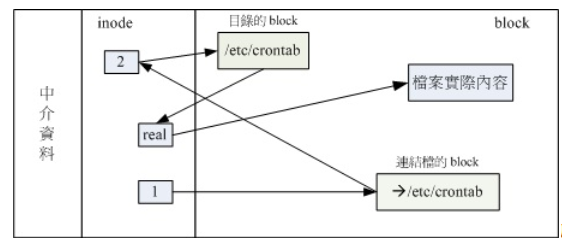
由 1 号 inode 读取到链接文件的内容仅有文件名, 根据文件名链接到正确的目录去取得目标文件的 inode , 最终就能够读取到正确的数据了。 你可以发现的是, 如果目标文件( /etc/crontab) 被删除了, 那么整个环节就会无法继续进行下去, 所以就会发生无法通过链接文件读取的问题了!这里还是得特别留意, 这个 Symbolic Link 与 Windows 的捷径可以给他划上等号, 由Symbolic link 所创建的文件为一个独立的新的文件, 所以会占用掉 inode 与 block 喔!
由上面的说明来看, 似乎 hard link 比较安全, 因为即使某一个目录下的关连数据被杀掉了,也没有关系, 只要有任何一个目录下存在着关连数据, 那么该文件就不会不见! 举上面的例子来说, 我的 /etc/crontab 与 /root/crontab 指向同一个文件, 如果我删除了 /etc/crontab 这个文件, 该删除的动作其实只是将 /etc 目录下关于 crontab 的关连数据拿掉而已, crontab 所在的 inode 与 block 其实都没有被变动喔!
不过由于 Hard Link 的限制太多了, 包括无法做“目录”的 link , 所以在用途上面是比较受限的! 反而是 Symbolic Link 的使用方面较广喔! 好了, 说的天花乱坠, 看你也差不多快要昏倒了! 没关系, 实作一下就知道怎么回事了! 要制作链接文件就必须要使用 ln 这个指令呢!


使用 ln 如果不加任何参数的话, 那么就是 Hard Link 啰! 如同范例二的情况, 增
加了 hard link 之后, 可以发现使用 ls -l 时, 显示的 link 那一栏属性增加了! 而如果这个时候砍掉 passwd 会发生什么事情呢? passwd-hd 的内容还是会跟原来 passwd 相同, 但是passwd-so 就会找不到该文件啦!
而如果 ln 使用 -s 的参数时, 就做成差不多是 Windows 下面的“捷径”的意思。 当你修改 Linux下的 symbolic link 文件时, 则更动的其实是“原始文件”, 所以不论你的这个原始文件被链接到哪里去, 只要你修改了链接文件, 原始文件就跟着变啰! 以上面为例, 由于你使用 -s 的参数创建一个名为 passwd-so 的文件, 则你修改 passwd-so 时, 其内容与 passwd 完全相同,并且, 当你按下储存之后, 被改变的将是 passwd 这个文件!
此外, 如果你做了下面这样的链接
ln -s /bin/root/bin
那么如果你进入 /root/bin 这个目录下, “请注意呦! 该目录其实是 /bin 这个目录, 因为你做了链接文件了! ”所以, 如果你进入 /root/bin 这个刚刚创建的链接目录, 并且将其中的数据杀掉时, 嗯! /bin 里面的数据就通通不见了! 这点请千万注意! 所以赶紧利用“rm /root/bin ” 将这个链接文件删除吧!
基本上, Symbolic link 的用途比较广, 所以您要特别留意 symbolic link 的用法呢! 未来一定还会常常用到的啦!
关于目录的link数量
或许您已经发现了, 那就是, 当我们以 hard link 进行“文件的链接”时, 可以发现, 在 ls -l 所显示的第二字段会增加一才对, 那么请教, 如果创建目录时, 他默认的 link 数量会是多少?让我们来想一想, 一个“空目录”里面至少会存在些什么? 呵呵! 就是存在 . 与 .. 这两个目录啊! 那么, 当我们创建一个新目录名称为 /tmp/testing 时, 基本上会有三个东西, 那就是:
/tmp/testing
/tmp/testing/.
/tmp/testing/..
而其中 /tmp/testing 与 /tmp/testing/. 其实是一样的! 都代表该目录啊~而 /tmp/testing/.. 则代表 /tmp 这个目录, 所以说, 当我们创建一个新的目录时, “新的目录的 link 数为 2 , 而上层目录的 link 数则会增加 1 ” 不信的话, 我们来作个测试看看

瞧! 原本的所谓上层目录 /tmp 的 link 数量由 14 增加为 15 , 至于新目录 /tmp/testing 则为 2, 这样可以理解目录的 link 数量的意义了吗?